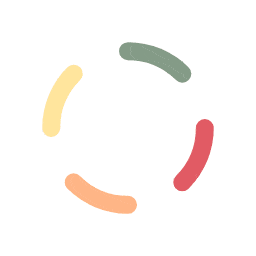ویندوز ستون فقرات مشاغل جهانی بوده است و در آن استارتآپهای بسیاری شکل گرفتهاند با سیستم های متفاوت مانند کامپیوتر،مینی کیس ،لپ تاپ و… . و اما مایکروسافت بعد از هفتهها انتظار، نسخه بعدی سیستم عامل خود را با نام ویندوز ۱۱ را معرفی کرد. این روزها ویژگی های ویندوز ۱۱ ،شکل ظاهری ،قیمت، قابلیت گیمینگ، حداقل مشخصات سخت افزاری مورد نیاز و تاریخ عرضه آن مورد بررسی کاربران فضای مجازی است.
بیشترین تغییرات ویندوز ۱۱ مربوط به طراحی ظاهری آن است و همینطور مملو از ویژگیهای مختلف است که برخی از آنها به گونهای مخفی شدهاند که شاید در نگاه اول قابل ملاحظه نباشند در نتیجه پس از مدتی کار با این سیستمعامل با ویژگیهای کاربردی ویندوز ۱۱ که مخفی هستند روبهرو خواهید شد.
ظهور و پیدایش ویندوز همیشه به عنوان مرحلهای مهم برای نوآوری در جهان شناخته میشود. ویندوز ۱۱ برای کاربرانی که سادگی و سرعت عمل را به هر چیز دیگری ترجیح میدهند، سیستم عامل ایدهآلی است، اما برای کاربران کارکشته شاید بیش از حد ساده باشد.
نکته
قبل از آنکه وارد جزئیات شویم، اگر بخواهیم بهصورت کلی، رابط کاربری ویندوز ۱۰ و ۱۱ را با هم مقایسه کنیم، باید بگوییم نسل جدید کاربرانی که به UI گوشیهای هوشمند و تبلتهای خود وابسته شدهاند و سادگی و سرعت عمل از هر چیز دیگری برایشان مهمتر است، تجربهی بهمراتب رضایتبخشتری از ویندوز ۱۱ خواهند داشت تا آن دسته از کاربران ویندوزی کارکشتهای که هراسی از رابط کاربری پیچیده و حتی ازهمگسیختهی ویندوز ۱۰ ندارند، چرا که برای آنها «کارایی» حرف اول را میزند.
ویندوز ۱۱ با زندگی مدرن، سریع و خشن این روزها همخوانی بیشتری دارد، اما اگر به هر دلیلی با سبک زندگی مدرن میانهی خوبی ندارید، احتمالا از تغییرات جدید ویندوز لذت نخواهید برد.
حداقل سیستم مورد نیاز برای نصب ویندوز ۱۱
مایکروسافت در روز ۱۳ مهر سال ۱۴۰۰ ویندوز جدید را منتشر کرد. این نسخه ابتدا همراه با کامپیوترها و لپتاپهای جدید عرضه شد و سپس مایکروسافت آن را از طریق بخش بروزرسانی ویندوز، آن را به صورت رایگان در دسترس کامپیوترهای قدیمیتر قرار داد. بر اساس اعلام این کمپانی، بروزرسانی این نسخه حداکثر تا اواسط سال ۲۰۲۲ برای همه کاربران منتشر میشود.
سیستم مورد نیاز ویندوز ۱۱ یکی از مواردی بود که حاشیههای زیادی برای این نسخه به همراه داشت. با این حال حداقل سیستم مورد نیاز ویندوز ۱۱ آنقدرها هم عجیب و دور از دسترس نیست. شما برای نصب این نسخه به یک پردازنده حداقل ۱ گیگاهرتزی، ۴ گیگابایت رم و ۶۴ گیگابایت حافظه نیاز دارید. همچنین دیگر خبری از نسخه ۳۲ بیتی هم نیست.
تسک باریا نوار وظیفه جدید ویندوز
بدون شک بعد از به اصطلاح بالا آمدن ویندوز، ظاهر جدید تسکبار یا نوار وظیفه، نظرها را به خود جلب خواهد کرد. در ویندوز۱۱ دیدیم که تسکبار به وسط دسکتاپ منتقل شده است و به صورت ثابت در پایین صفحه قرار دارد و دیگر مانند نسخههای سابق ویندوز نمیتوانید آن را به کنارهها یا بالای صفحه انتقال دهید. .از جمله تغییراتی که تاکنون کاربران به آن انتقاد داشتهاند میتوان به کنار گذاشتن منوی استارت با کاشیهای زنده اشاره کرد. همچنین اکنون باکس جستوجوی تسکبار بزرگتر شده است، اما برای دسترسی به آن به کلیک روی منوی استارت نیاز است که یک گام اضافی است.البته حالا دیگر کورتانا بهصورت پیشفرض بخشی از این باکس جستوجو نیست که این ممکن است برای بعضی از کاربران حتی یک مزیت بهشمار بیاید.
همانطور که ممکن است تصور کرده باشید، تا به حال بعضی از کاربران ویندوز راهکارهایی برای رفع این مشکلات یا حداقل بعضی از آنها، منتشر کردهاند. برای مثال، یکی از آنها به حل مشکل جابهجایی نوار وظیفه به بالای صفحه میپردازد، یا موضوع دیگری که امکان تغییر اندازهی تسکبار را فراهم میکند. ممکن است مایکروسافت در بهروز رسانیهای آیندهی ویندوز مشکلات مطرح شده را رفع کند، اما در حال حاضر با توجه به همان نسخههای موجود به شخصیسازی نوار وظیفه میپردازیم.

درواقع میتوان گفت مایکروسافت اساس بازطراحی ویندوز را بر اصل افزایش بهرهوری از طریق اولویتبندی، حذف عواملی که باعث حواسپرتی یا سردرگمی میشوند و دستهبندیهای منطقی گذاشته است. تسکبار مرکزی با آیکون استارتی که به جای مایل بودن به چپ، کاملا به سمت ما برگشته، بهخوبی زبان طراحی ویندوز ۱۱ را برای ما ترسیم میکند: اکنون با رابط کاربری جدیدی سروکار داریم که تلاش میکند تا حد ممکن نگاه ما را مستقیم و روبهجلو نگه دارد تا دیگر لازم نباشد سر یا حتی مردم چشمهایمان را هنگام جستجوی ابزار و اپلیکیشنهای موردنظر به چپ و راست بچرخانیم.
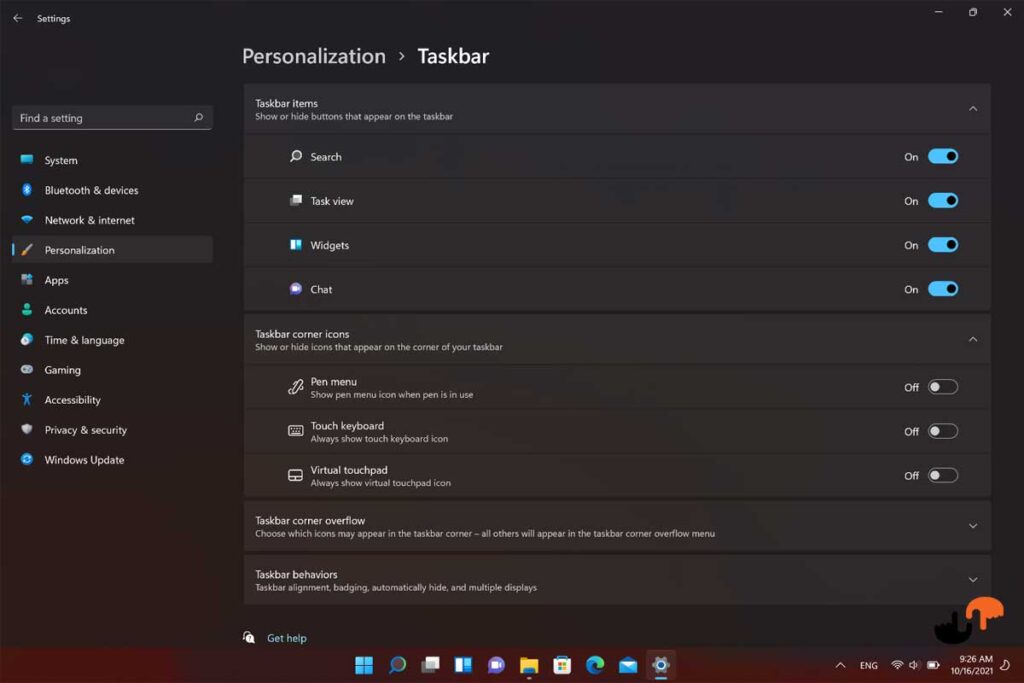
در تسکبار جدید ویندوز ۱۱ شاهد ۹ آیکون از پیش پینشده هستیم که به ترتیب منوی استارت، جستوجو، تسک ویو، ویجتها، چت، مرورگر اج، فایل اکسپلورر، مایکروسافت استور و ایمیل را شامل میشود. برای حذف پنج آیکون اول از سمت چپ باید از بخش Personalization > taskbar اقدام کرد؛ اما باقی آیکونها را میتوان با کلیک راست و انتخاب گزینه unpin از تسکبار حذف کرد. علاوه بر این، مانند ویندوز ۱۰، میتوانید اپلیکیشنهای موردعلاقهی خود را برای دسترسی سریعتر، به تسکبار یا منوی استارت پین کنید.
منوی استارت
در منوی استارت، اپهای پینشده قرار دارند که چینش آنها در مرکز، توجه تصمیم معقولانهای بهنظر میرسد. در ویندوز ۱۰، اپهای پین شده بعد از فهرست تمام اپلیکیشنهای نصب شده قرار دارند که به اندازهی کافی جلب توجه نمیکنند؛ درحالیکه در منوی استارت ویندوز ۱۱، فهرست تمامی اپهای نصبشده زیر گزینهی All apps پنهان شده است.
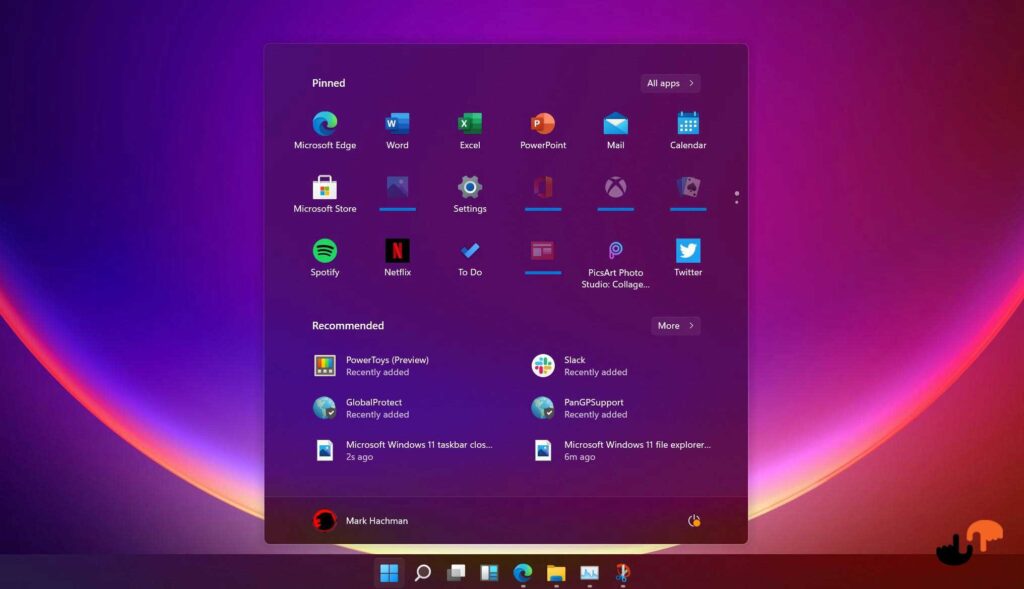
زیر اپلیکیشنهای پینشده، بخش Recommended قرار دارد که فایلهای اخیرا بازشده را بدون هیچ دستهبندی خاصی نشان میدهد و معمولا باعث شلوغی بیش از حد و درنتیجه نادیده گرفتن کارایی آن میشود. حتی اگر این بخش را غیرفعال کنید، فضای زیر آن خالی میماند؛ درحالیکه میتوانست به کاربردهای دیگری، مثلا فضای بیشتر برای اپهای پین شده، اختصاص یابد.
نوار پایینی منوی استارت طراحی بسیار ساده و مینیمالی دارد و تنها گزینههایی که اولویت بیشتری دارند، یعنی پروفایل کاربر و دکمهی پاور قابل مشاهده است؛ البته در صورت نیاز میتوانید از مسیر Personalization > Start > Folders، گزینههای دیگری مانند تنظیمات ویندوز یا فولدر موزیک و دانلود را به نوار پایین منوی استارت اضافه کنید.
گزینه جستجو در ویندوز ۱۱
گزینه جستوجو در ویندوز ۱۱ که حالا آیکون و پنجرهی مخصوص خود را دارد، از نقص نسبتا آزاردهندهای در طراحی رنج میبرد. مایکروسافت امکان جستوجو در محیط ویندوز را در چندین جا از جمله منوی استارت و آیکون جستجوی کنار منوی استارت دراختیار کاربر میگذارد، اما تایپ در تمام نوارهای جستجو، پنجرهی مجزایی را بدون یکپارچگی با UI کلی محیط ویندوز باز میکند که تجربهی کاربری روان سیستمعامل را بر هم میزند. حتی اگر گزینهی سرچ تسکبار را از بخش Personalization > taskbar غیرفعال کنید، از پنجرهی بیهدف و گسستهی سرچ، رهایی نخواهید یافت.
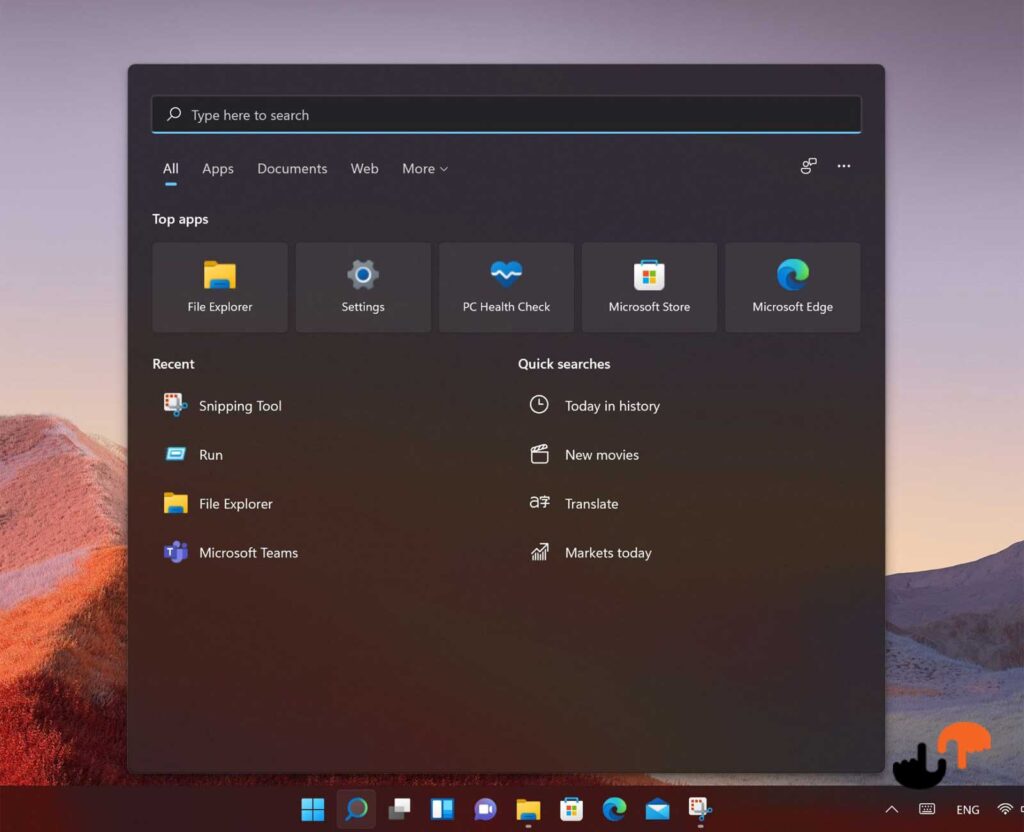
گزینههایی نیز که در پنجرهی جستوجو قرار داده شده است، آنقدر کاربردی نیست که نیاز به آن را توجیه کند؛ کما اینکه فایلها و اپلیکیشنهای پینشده و اخیرا باز شده در منوی استارت حضور دارند و دیگر نیازی به تکرار آنها در پنجرهی جستجو نیست.
دسکتاپهای مجازی
در کنار ذرهبین، آیکون تسک ویو (Task View) قرار دارد که نسبت به ویندوز ۱۰ بهبود چشمگیری دارد. به کمک این قابلیت میتوانید برای مصارف کاربری متفاوت از جمله کار، بازی یا مدرسه، دسکتاپهای جداگانهای داشته باشید که ایجاد کردن و مرتب کردن آنها حتی از مکبوک هم آسانتر شده است.
قابلیت بسیار جذابی که به تسک ویو اضافه شده و جای خالی آن بهشدت در ویندوز ۱۰ حس میشد، امکان انتخاب تصاویر پسزمینه متفاوت برای هر کدام از آنها است. جابهجایی بین دسکتاپهای مختلف نیز با افکت فیداوت انجام میشود که روان بودن UI ویندوز ۱۱ را به رخ میکشد.

متاسفانه تغییر تم، روی تمام دسکتاپهای مجازی اعمال میشود و نمیتوان مانند تصویر پسزمینه برای هر دسکتاپ تم جداگانه داشت. اگر تغییر والپیپر را با کلیک راست و انتخاب choose background انجام دهید، روی تمام دسکتاپها اعمال میشود و برای داشتن والپیپر مجزا باید از طریق Personalization در بخش تنظیمات ویندوز اقدام کنید. احتمالا این باگها در نسخههای بعدی ویندوز برطرف شود.
چیدمان اسنپ
قابلیت کاربردی دیگری که برای افزایش بهرهوری و چندوظیفگی به ویندوز ۱۱ اضافه شده است، چیدمان اسنپ (Snap layout) نام دارد که به کاربر امکان میدهد پنجرههای باز را در قالبها و چیدمانهای مختلف، مرتب کند. اگر نشانهگر ماوس را روی آیکون مربع ماکسیمایز بالای پنجره نگه دارید، میتوانید قالبهای مختلف چیدمان اسنپ را مشاهده و قالب موردنظر خود را انتخاب کنید. فشردن کلید میانبر «win + Z» هم این قالبها را نمایش خواهد داد.
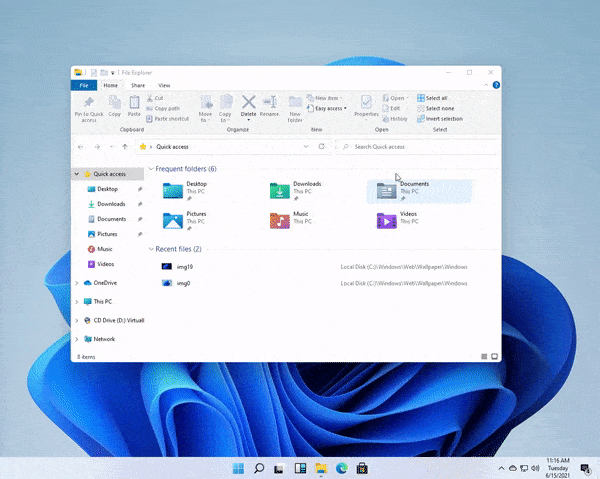
اکشنسنتر ویندوز ۱۱
بخش System Tray یا اکشنسنتر که در سمت راست تسکبار قرار دارد، در ویندوز ۱۱ به مراتب سادهتر شده و دستهبندیهای و ظاهری مرتبتر و آراستهتر به خود گرفتهاند. به جای آنکه مشابه ویندوز ۱۰، گزینهی تنظیم صدا، وایفای یا باتری هر یک در باکسهای جدا باز شوند، اکنون تمام این گزینهها در یک باکس با چینشی منظم کنار هم قرار گرفتهاند و تنظیمات بسیاری از آنها از همین پنل انجام میشود؛ البته به غیر از بلوتوث که همچنان کاربر را به پنجره تنظیمات اصلی هدایت میکند.

مایکروسافت اکشنسنتر ویندوز ۱۱ را به دو قسمت تقسیم کرده است: بخشی مربوط به تنظیمات سریع و دیگری مربوط به اعلانات.
در بخش تنظیمات سریع بهطور پیشفرض با گزینههای مربوط به وایفای، بلوتوث، حالت هواپیما، فوکس اسیست (focus assist) برای فیلتر اعلانات و افزایش سطح تمرکز، نور شب، دسترسیپذیری و تنظیمات روشنایی و حجم صدا روبهرو هستیم، اما میتوان با انتخاب آیکون مداد، گزینههای دیگری را به آن اضافه کرد.

در ویندوز ۱۰، بخش اعلانات از تاریخ و زمان جدا بود؛ اما حالا این دو بخش با هم ادغام شدهاند و با کلیک روی تاریخ، پنجرهی اعلانات بالای تقویم ظاهر میشود. این دستهبندی منطقی نیست؛ اما از آنجایی که تمام گزینههای بخش اعلانات در ویندوز ۱۰ حالا به باکس تنظیمات سریع منتقل شدهاند، مایکروسافت احتمالا به نتیجه رسیده است که برای اعلانات نیازی به فضای جداگانه نیست.
قابلیت های جدید گیمینگ ویندوز ۱۱
ویندوز بهخصوص برای گیمرها سیستمعامل بسیار محبوبی است و مایکروسافت نیز به این دسته از کاربران خود در بهروزرسانی ویندوز توجه ویژهای داشته است. از قابلیتهای گیمینگ جدیدی که به ویندوز ۱۱ آمده میتوان به DirectX 12 آلتیمیت، Direct Storage و HDR خودکار اشاره کرد.
Auto HDR یکی از کلیدیترین قابلیتهای گیمینگ ویندوز ۱۱ است که به گیمر این امکان را میدهد تا بازیهای SDR (محدوده دینامیک استاندارد) را با قابلیت HDR (محدوده داینامیک بالا) در نمایشگرهایی که از HDR پشتیبانی میکنند، اجرا کند. با فعالسازی قابلیت HDR خودکار در ویندوز ۱۱، میتوان بازیهایی را که برای HDR ساخته نشدهاند، بهصورت درخشانتر و خوشرنگتر با کنتراست و جزئیات HDR تجربه کرد.
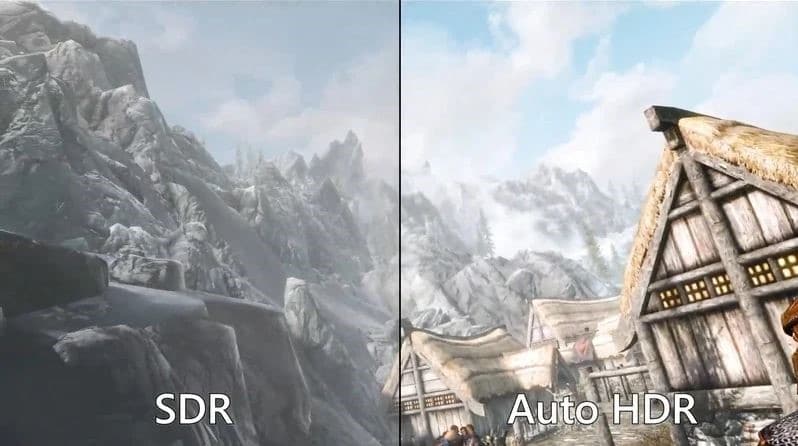
قابلیت Direct Storage اولین بار در ایکس باکس سری اس و ایکس برای کاهش زمان لودینگ در بازیها معرفی شد. اگر درایو SSD پر سرعت و بازی با پشتیبانی از Direct Storage در اختیار داشته باشید، کوتاه شدن مدت زمان لودینگ بازی را در محیط ویندوز ۱۱ به خوبی احساس خواهید کرد.
قابلیت DirectX 12 Ultimate نیز شامل ویژگیهای جدیدی از جمله Raytracing 1.1 (رهگیری پرتو) و نرخ شیدینگ متغیر برای توسعهدهندگان بازی است. DirectX 12 آلتیمیت ساخت بازی برای پیسیهایی را که از منابع کمتری استفاده میکنند، آسانتر خواهد کرد.
در کل، تجربه گیمینگ در ویندوز ۱۱ نسبت به ویندوز ۱۰ بهتر شده است. قابلیتهای Direct Storage و DirectX 12 Ultimate زمان لودینگ را کوتاهتر و نمایش بازیهایی را که به منابع کمتری دسترسی دارند، بهبود میبخشد. البته بهرهگیری از این قابلیتها نیازمند این است که توسعهدهندگان بازیهای خود را با آنها مطابقت دهند.
حالت تاریک در ویندوز ۱۱
برای حالت تاریک ، colors را در نوار جستجو تایپ کنید و وارد بخش تنظیمات رنگ (Color settings) شوید. زیر نمایی از دسکتاپ، گزینهی choose your mode بهچشم میخورد که بهطور پیشفرض روی حالت روشن (Light) قرار دارد. با انتخاب گزینهی Dark، محیط ویندوز و اپلیکیشنها تاریک میشود. تجربهی ویندوز در حالت تاریک به قدری رضایتبخش است که شاید دیگر دوست نداشته باشید به حالت روشن برگردید.
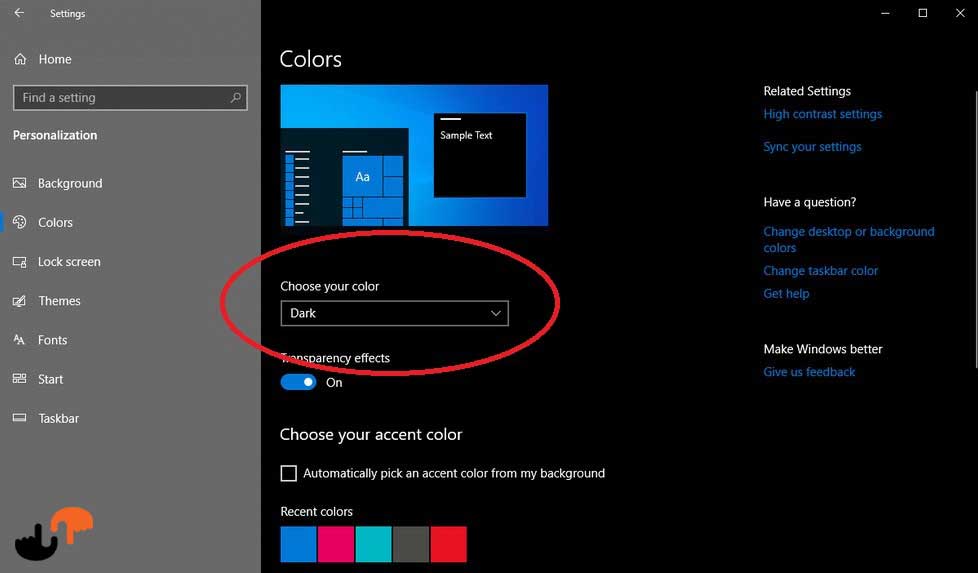
ناهماهنگی و باگهای بسیار زیادی در حالت تاریک به چشم میخورد. در حالت تاریک انتظار داریم که تمام پنجرهها بهطور یکدست تاریک شوند، اما در عمل شاهد پنجرههای زیادی هستیم که هنوز با حالت تاریک سازگار نشدهاند. مثلا پنجرههای تسک منیجر (Task manager)، دیوایس منیجر (Device manager) یا موبیلیتی سنتر (Mobility center) با آن رنگ روشن در محیط تاریک ویندوز چشمها را آزار میدهند و تجربهی روان UI ویندوز ۱۱ را بر هم میزنند.
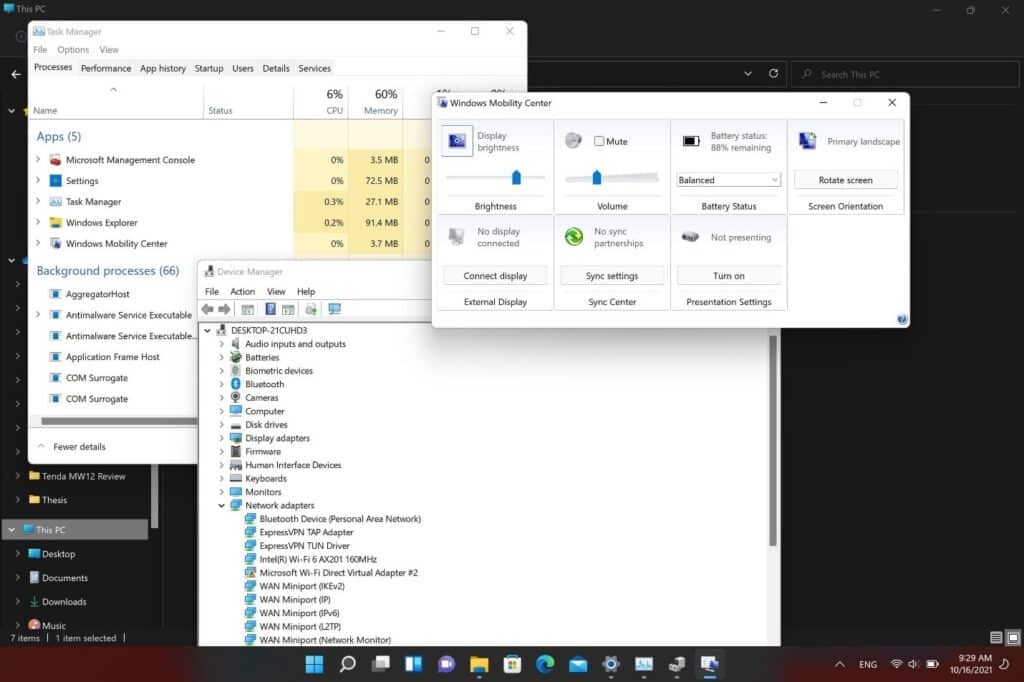
تنظیمات ویندوز ۱۱
طراحی ویندوز ۱۱ در دو بخش بهشدت خودنمایی میکند: تسکبار و تنظیمات ویندوز. فقط کافی است تنظیمات ویندوز ۱۱ را با ۱۰ مقایسه کنید تا به خوبی متوجه شوید چقدر طراحی قبلی شلخته و بیمنطق بود. حالا به نظر میرسد تیم طراحی ویندوز سرانجام دور هم جمع شده و با طوفان فکری به این نتیجه رسیدهاند که چه تنظیماتی در کدام دستهبندی قرار بگیرد.
بخش Display که گنگ و کلی بود، حذف شده و گزینههای آن به دستهبندیهای مرتبط منتقل شده است؛ برای مثال، گزینهی انیمیشن به بخش Visual effects رفته یا گزینه «Make everything bigger» به بخش magnifier (ذرهبین) تنظیمات مربوط به Accessibility (دسترسیپذیری) منتقل شده است.
علاوه بر Display، تنظیمات Phone و Search نیز حذف شدهاند؛ اما گزینههای جستجو که مربوط به اجازهی دسترسی بود و هیچ ربطی به جستجو نداشت، حالا به بخش مرتبط privacy & security اضافه شدهاند. در کنار حذفیات و جابهجاییها، تنظیمات گیمینگ اضافه شده است که شامل گزینههایی چون «ایکسباکس گیمبار» برای میانبرهای کنترلر، «کپچر» برای عکس و کلیپ گرفتن از محیط بازی و «گیم مود» برای غیرفعال کردن نصب بهروزرسانی و نوتیفیکیشنها هنگام بازی میشود.
تغییر مهم و مطلوب دیگری که در بخش تنظیمات ویندوز صورت گرفته این است که تمام دستهبندیهای کلی مثل سیستم، شبکه و ظاهر ویندوز همیشه در سمت چپ پنجره تنظیمات قابل مشاهده و در دسترس هستند. مهم نیست الان در کدام دستهبندی قرار دارید؛ همیشه نمایی از تمام موارد کلی تنظیمات را در سمت چپ ویندوز خواهید دید و دیگر لازم نیست برای دسترسی به دستهبندی دیگر به صفحهی اول برگردید.
ویجت ها در ویندوز ۱۱
در ویندوز ۱۱ امکان استفاده از ویجت ها را دارید که می توانید خیلی سریع در جریان اخبار و اطلاعات مورد علاقه خود قرار بگیرید و از آنها لذت ببرید
قابلیتهای حذف شده از ویندوز ۱۱
در microsoft windows 11 برخی از قابلیتها و امکانات نسخهی پیشین که به آنها عادت کرده بودیم، حذف شدهاند. قابلیتهایی که نبود آنها ممکن است برخی از کاربران ویندوز ۱۰ را از بهروزرسانی منصرف کند.
قابلیتی که بیشتر از همه نبودش احساس میشود و آزاردهنده است، ناتوانی در کشیدن و رها کردن فایل در آیکون پین شده در تسکبار برای باز کردن آن بود. مثلا اگر دستهای فایل را انتخاب کردهاید و میخواهید با کشیدن آنها در آیکون ایمیل، آنها را بهصورت پیوست به ایمیل اضافه کنید، دیگر چنین توانایی نخواهید داشت و مجبور هستید دو پنجره را بهصورت باز شده و کنار هم قرار دهید.
اگر هم از چند مانیتور استفاده میکنید، تاریخ و زمان فقط روی مانیتور اصلی نمایش داده میشود و این ناهماهنگی ممکن است کمی آزاردهنده باشد. امکان جابهجایی تسکبار به سمت راست یا بالای صفحه وجود ندارد؛ قابلیت تغییر اندازهی تسکبار و آیکونهای آن نیز حذف شدهاند.
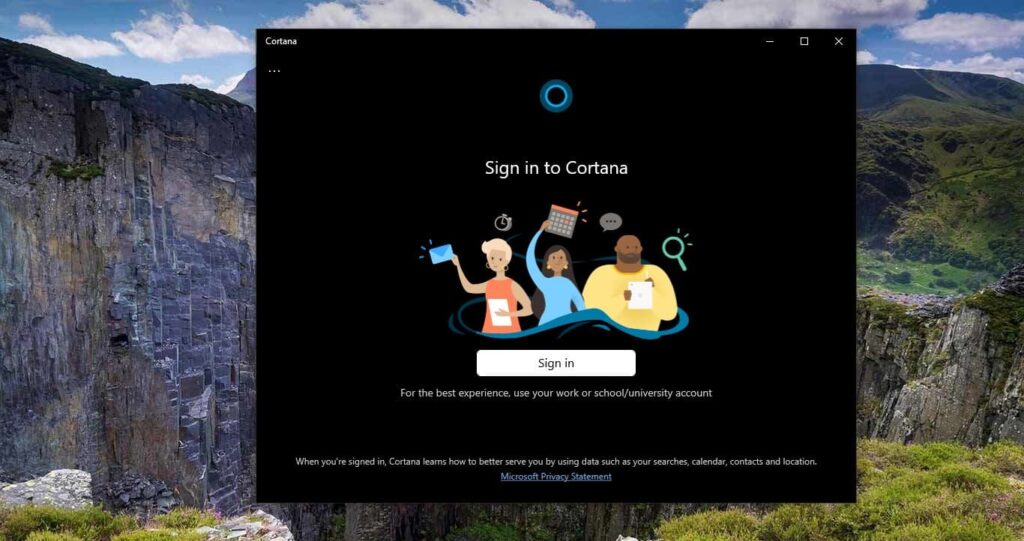
شاید فکر کنید که دستیار صوتی کورتانا (Cortana) نیز از ویندوز ۱۱ حذف شده است، چون دیگر صدایش را هنگام نصب ویندوز نمیشنویم و از آیکون آن در تسکبار خبری نیست؛ اما کورتانا هنوز به شکل اپلیکیشن در ویندوز ۱۱ حضور دارد و برای دسترسی به آن باید نامش را جستجو کنید و بعد با اکانت مایکروسافت وارد شوید تا فعال شود. بعد از sign in کردن، با گفتن «Hey Cortana»، دستیار صوتی ویندوز فعال و آمادهی انجام دستورهای صوتی شما خواهد بود.
جمعبندی: آیا ویندوز ۱۱ نصب کنیم؟
اگر از آن دسته افرادی هستید که سادگی را به پیچیدگی ترجیح میدهید، حتما از رابط کاربری جدید ویندوز لذت خواهید برد. کار کردن با ویندوز ۱۱ حسی شبیه کار با گوشیهای هوشمند و تبلتهای مدرن دارد و UI طوری طراحی شده تا کاربران عادی بتوانند بهراحتی با آن ارتباط بگیرند و بدون اتلاف وقت، مصارف روزمرهی خود را در محیط ویندوز سروسامان دهند؛ اما اگر جزو کاربران کارکشته ویندوز باشید، شاید احساس کنید همه چیز بیش از حد در ویندوز ۱۱ ساده شده و حذف برخی از قابلیتهای کاربردی ویندوز ۱۰ اقدامی نابخشودنی است.
باید در نظر گرفت که تازه نسخهی اول ویندوز ۱۱ را دراختیار داریم و ممکن است باگها پس از مدتی در گوشه و کنار محیط ویندوز سر در آورند. برخی از این باگها غافلگیرکننده هستند و شاید یک لحظه باشند و بعد ناپدید شوند. مثلا نوار جستجو پنجرهی Search گاهی حذف میشود و بعد دوباره برمیگردد. پنجرهی اپلیکیشن Chat را هم نمیتوان در محیط دسکتاپ جابهجا کرد و بسیاری باگهای ریز و درشت دیگر که تجربهی آنها برای کاربران کمالگرا خوشایند نخواهد بود.
اچ استوک بزرگترین فروشگاه کامپیوتری ایران تنها شرکت فروش قطعات کامپیوتری استوک، کیس گیمینگ و… با یک هفته مهلت تست و تعویض به شما این امکان را میدهد تا در کنار خرید جنس استوک و کم قیمت اطمینان خاطر نیز داشته باشید تا در صورت بروز مشکلات جنس تعویض و جنس سالم به شما تحویل داده شود
قابلیتی که بیشتر از همه نبودش احساس میشود و آزاردهنده است، ناتوانی در کشیدن و رها کردن فایل در آیکون پین شده در تسکبار برای باز کردن آن بود. مثلا اگر دستهای فایل را انتخاب کردهاید و میخواهید با کشیدن آنها در آیکون ایمیل، آنها را بهصورت پیوست به ایمیل اضافه کنید، دیگر چنین توانایی نخواهید داشت و مجبور هستید دو پنجره را بهصورت باز شده و کنار هم قرار دهید. برای ادامه وارد لینک زیر شوید
ویندوز بهخصوص برای گیمرها سیستمعامل بسیار محبوبی است و مایکروسافت نیز به این دسته از کاربران خود در بهروزرسانی ویندوز توجه ویژهای داشته است. از قابلیتهای گیمینگ جدیدی که به ویندوز ۱۱ آمده میتوان به DirectX 12 آلتیمیت، Direct Storage و HDR خودکار اشاره کرد.برای ادامه وارد لینک بالا شوید
اگر از آن دسته افرادی هستید که سادگی را به پیچیدگی ترجیح میدهید، حتما از رابط کاربری جدید ویندوز لذت خواهید برد. کار کردن با ویندوز ۱۱ حسی شبیه کار با گوشیهای هوشمند و تبلتهای مدرن دارد و UI طوری طراحی شده تا کاربران عادی بتوانند بهراحتی با آن ارتباط بگیرند و بدون اتلاف وقت، مصارف روزمرهی خود را در محیط ویندوز سروسامان دهند؛ اما اگر جزو کاربران کارکشته ویندوز باشید، شاید احساس کنید همه چیز بیش از حد در ویندوز ۱۱ ساده شده و حذف برخی از قابلیتهای کاربردی ویندوز ۱۰ اقدامی نابخشودنی است.